På trods af at være den første til at levere en digital assistent på en smartphone, har Apple været en smule bagud, når det kommer til at frigive en Siri-drevet smart højttaler. For et par år siden blev den originale HomePod introduceret, og det forblev virksomhedens eneste smarte højttalertilbud, indtil HomePod Mini blev frigivet. Nu er HomePod'en udgået, hvilket efterlader kun Mini som den eneste smarte højttaler drevet af Siri. Ikke desto mindre fortsætter Apple med at skubbe fremad med at bringe nye opdateringer til de smarte højttalere, herunder tilføjelsen af Intercom.
Indhold
- Relateret læsning
- Sådan opsætter du samtaleanlæg på din HomePod eller HomePod Mini
-
Sådan bruger du din HomePod som et samtaleanlæg
- Relaterede indlæg:
Relateret læsning
- Det er tid til at sige farvel til Apple HomePod
- Bedste Apple HomePod-erstatninger, nu hvor den er udgået
- HomePod Mini anmeldelse
- Sådan opretter du HomePod Mini Stereo Pair
- Reparer iPhone, der ikke registrerer HomePod
Sådan opsætter du samtaleanlæg på din HomePod eller HomePod Mini
En af de kendetegn, der kom med HomePod Mini, er intercom. Dette er en ny måde at kommunikere med andre i din familie på, og selvom den blev introduceret sammen med HomePod, er den tilgængelig for stort set alle dine Apple-enheder.
Samtaleanlæg tilbyder en hurtig og nem måde for dig at sende talebeskeder til familiemedlemmer, der hænger rundt i forskellige rum i huset. Opret en intercom-besked, angiv hvilken enhed eller zone, meddelelsen skal sendes til, og affyr den. Derefter kan personen eller personerne svare på samtaleanlægsmeddelelsen, uanset hvor de modtager den.
Sådan kan du konfigurere intercom på din HomePod eller HomePod Mini:
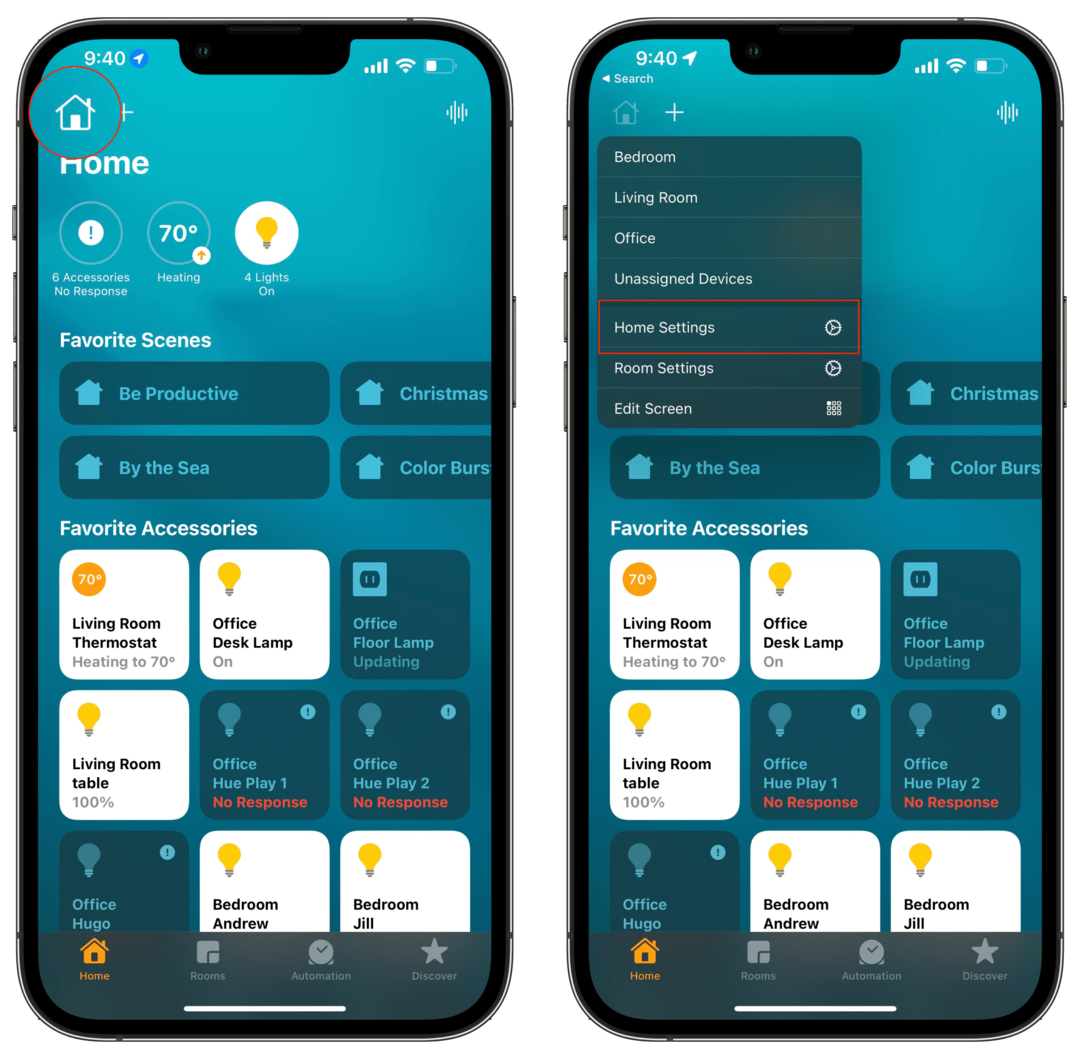
- Åbn Hjem app på din iPhone eller iPad.
- Tryk på Hjem ikon i øverste venstre hjørne.
- Tryk på i rullemenuen Indstillinger for hjemmet.
- Tryk på Samtaleanlæg i indstillingspanelet.
- Vælg en af følgende muligheder for, hvornår du vil modtage notifikationer:
- Aldrig
- Når jeg er hjemme
- Overalt
- Tryk på knappen ved siden af den HomePod eller HomePod Mini, som du vil aktivere intercom for.
- Tryk på i øverste venstre hjørne Tilbage.
- Tryk på Færdig i øverste højre hjørne.
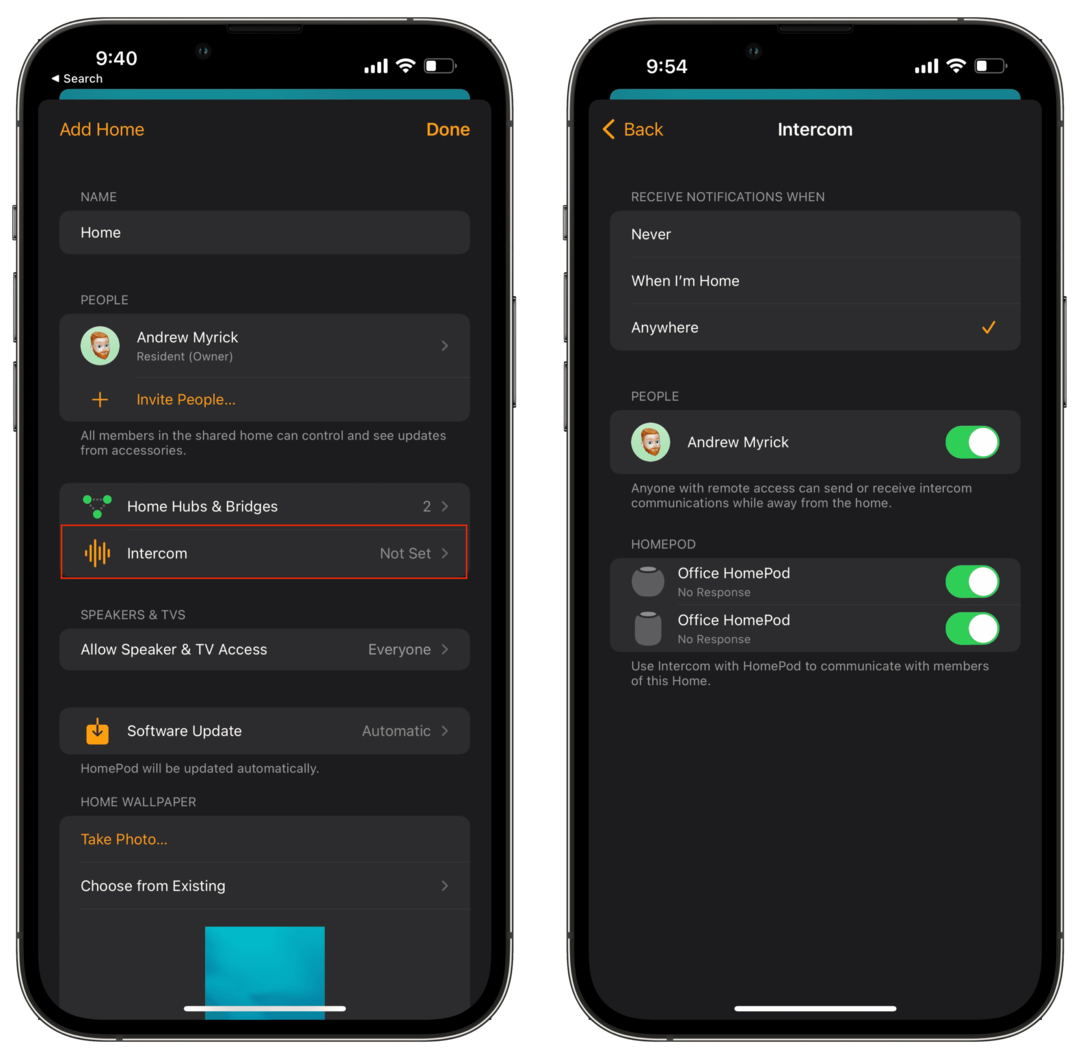
Sådan bruger du din HomePod som et samtaleanlæg
Når du har tændt for intercom-funktionen og færdig med at konfigurere alt, kan du begynde at bruge funktionen. Metoden, som vi bruger nedenfor, er for dem, der manuelt vil sende en intercom-besked, men du kan også bare spørge Siri fra din enhed.
- Åbn Hjem app på din iPhone eller iPad.
- Tryk på Samtaleanlæg knappen i øverste højre hjørne.
- Sig den besked, du vil sende gennem intercom-funktionen på din HomePod.
- Tryk på Færdig knappen, når du er færdig med at optage.
Når du optager beskeden, skal du sørge for at angive, hvilken HomePod du bruger intercom med. Så hvis du vil bruge intercom-funktionen med en HomePod placeret i din stue, så sig "Spørg stuen 'Har nogen set mine nøgler?'" Dette sikrer, at samtaleanlægsmeddelelsen sendes til den korrekte HomePod og ikke kun sendes til alle HomePods eller HomePod Mini'er i din hjem.
Efter at en intercom-besked er modtaget, har du mulighed for at svare direkte fra den samme HomePod. Hvis intercom-optagelsen kom igennem til alle enheder, sendes dit svar også til alle enheder, der modtog den første besked. Men hvis beskeden blev sendt til et bestemt rum, sendes svaret kun til den enhed, der startede samtalen.
Andrew er freelanceskribent baseret på USA's østkyst.
Han har skrevet for en række websteder gennem årene, herunder iMore, Android Central, Phandroid og et par andre. Nu tilbringer han sine dage med at arbejde for et HVAC-firma, mens han ser ud som freelanceskribent om natten.